必剪如何在视频中加入图片? |
您所在的位置:网站首页 › p娃娃头像在视频中的怎么弄的啊图片下载 › 必剪如何在视频中加入图片? |
必剪如何在视频中加入图片?
|
很多小伙伴都喜欢使用必剪软件来对视频素材进行编辑,因为在必剪中,我们可以对视频进行裁剪、拼接以及字幕和背景音乐的添加等操作。在使用必剪编辑视频的过程中,有的小伙伴想要在视频中添加图片,但又不知道该怎么进行设置,其实很简单,我们只需要导入视频和图片素材,然后将两个素材都放入轨道中,接着调整图片显示时长、大小以及在视频中的位置即可。有的小伙伴可能不清楚具体的操作方法,接下来小编就来和大家分享一下必剪在视频中加入图片的方法。 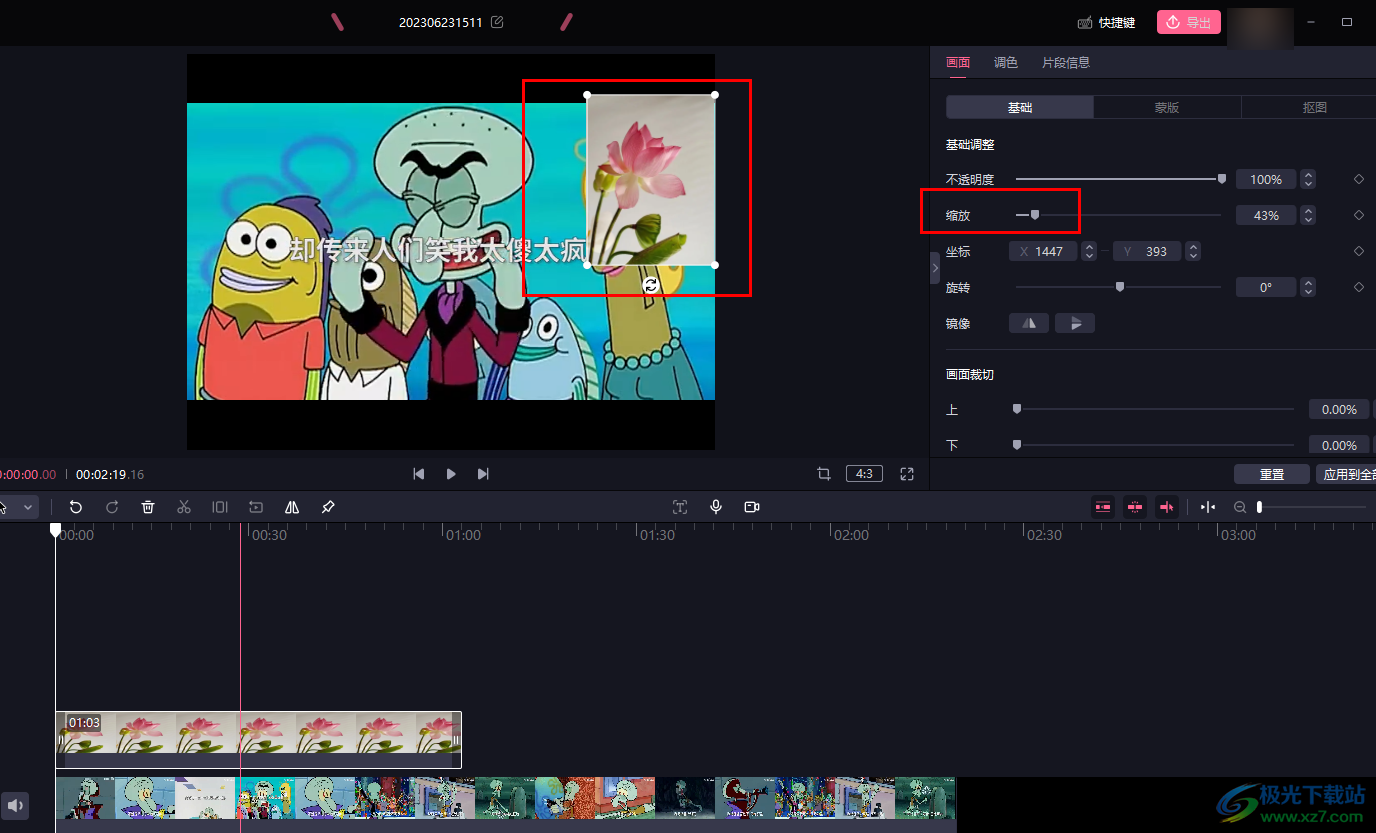 方法步骤 方法步骤1、第一步,我们在电脑中点击打开必剪软件,然后在必剪页面中点击“开始创作”选项 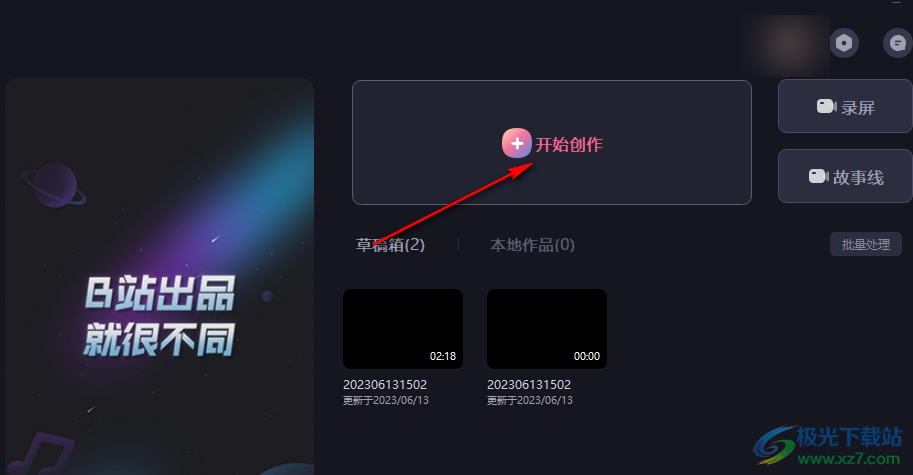 2、第二步,进入创作页面之后,我们在本地素材页面中点击“导入素材”选项 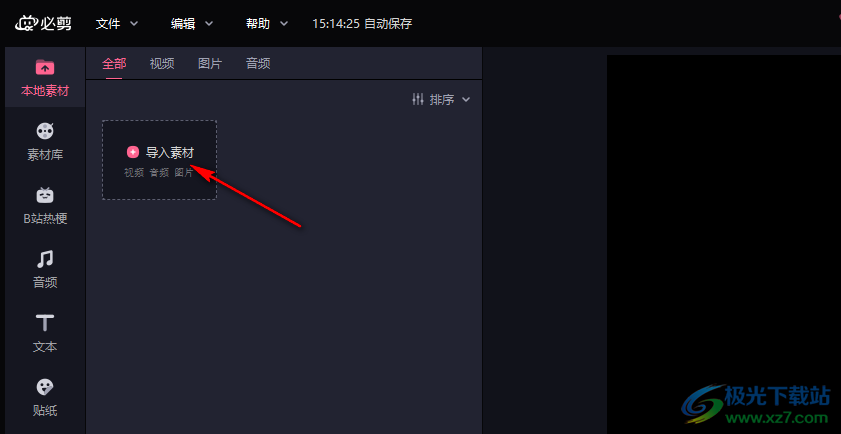 3、第三步,进入文件夹页面之后,我们在该页面中找到自己准备好视频和图片素材,然后点击“确定”选项 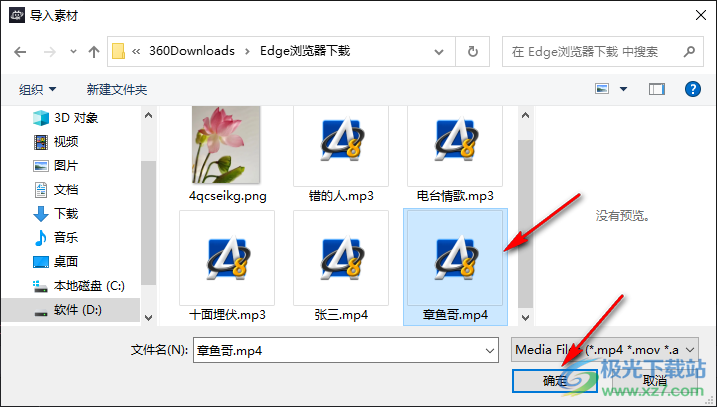 4、第四步,在素材页面中,我们点击图片和视频素材右下角的“+”图标,将图片和视频都放入轨道中 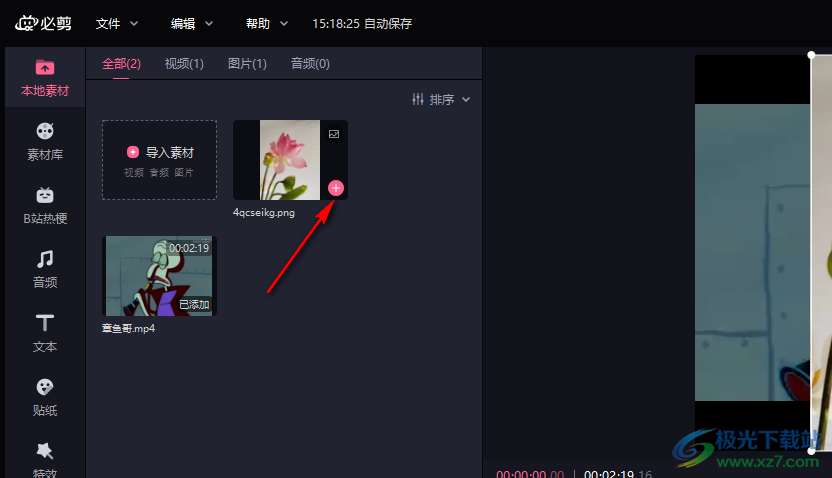 5、第五步,我们点击轨道上的图片,然后在右上角拖动缩放选项右侧的滑块来调整图片大小,再在视频页面中将图片放到合适的位置,最后在轨道中拖动图片的长度,设置图片的显示时长即可 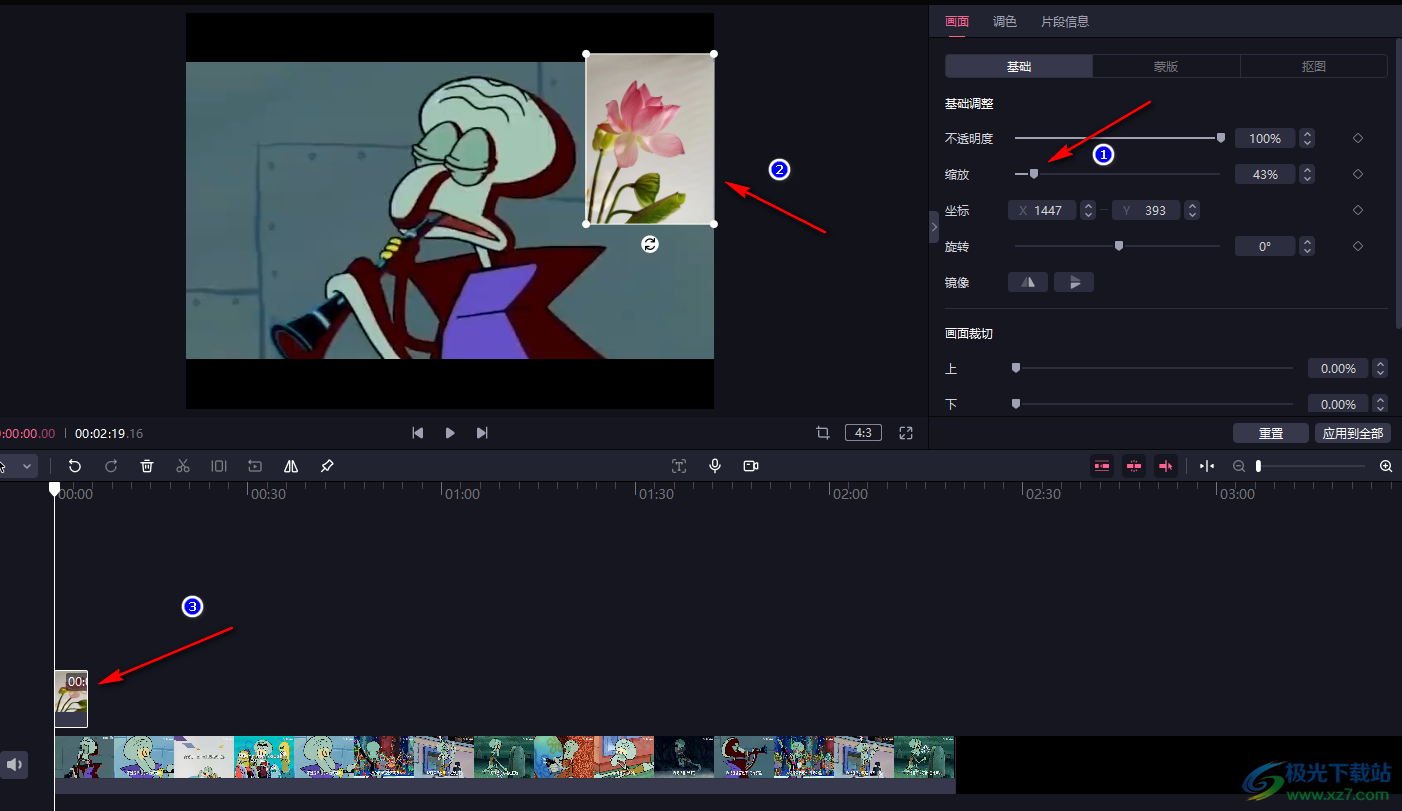 以上就是小编整理总结出的关于必剪在视频中加入图片的方法,我们在必剪中将视频和图片素材都添加到轨道中,然后将轨道中的图片拖动到合适的长度,再在页面右上角对图片的缩放大小进行设置,最后在视频页面中将图片放到合适的位置即可,感兴趣的小伙伴快去试试吧。  必剪电脑版官方版 大小:201.80 MB版本:v1.0.4.3 pc版环境:WinAll, WinXP, Win7, Win10 进入下载 |
【本文地址】
今日新闻 |
推荐新闻 |